Non ho mai trascorso molto tempo a fare foto con l’iPhone, ad eccezione di quelle che pubblico per aggiornare il mio profilo Instagram (dove spesso anticipo i prodotti che recensisco, quindi seguitemi). Con un figlio piccolo in casa ho iniziato a farne di più, perché tutte le volte che improvvisamente capita un momento da catturare ho più vicino lo smartphone che la macchina fotografica. Certo la qualità non sarà la stessa, ma è sicuramente meglio che perdersi completamente quel ricordo. Di solito per correggere i colori e rendere la foto più originale usavo Snapseed, ma dopo l’acquisizione da parte di Google l’app è stata abbandonata a sé stessa. I suoi strumenti mi risultano ancora sufficienti, ma non essendo stata aggiornata per iPhone 6 si vede ingrandita e sgranata. Per qualche mese l’ho usata così, ma di recente ha iniziato a darmi veramente fastidio e ho deciso di cancellarla. Facendo un rapido sondaggio su Twitter ho identificato le tre app più apprezzate del momento, che sono risultate VSCO Cam, Enlight e Autodesk Pixlr. Le ho usate per un po’ con l’obiettivo di individuare la migliore e mantenere solo quella, ma con la scusa vi propongo una comparazione delle loro caratteristiche principali e delle mie opinioni.
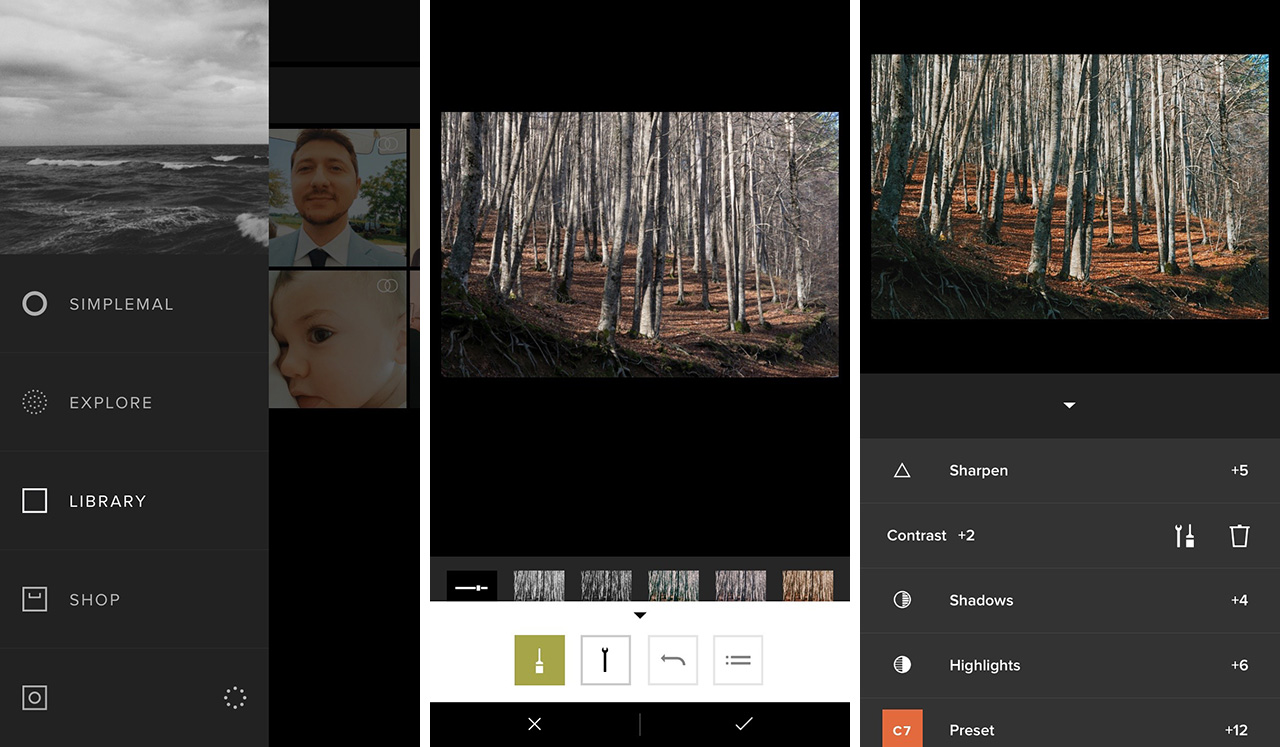
VSCO Cam (gratuita con acquisiti in-app)
È la più storica del gruppo. Ti fa creare un profilo personale nella sua community che ti consente di vedere le tue fotografie online (ma solo quelle che scegli tu, non pubblica tutto automaticamente). Include la possibilità di scattare direttamente una foto, per altro impostando fuoco ed esposizione con due dita, così non sei costretto a passare prima dall’app Foto di iOS, poi su VSCO e infine a pescare dal rullino (cosa comunque possibile). Visto che alla base c’è una community, possiede anche la funzionalità “explore” che ti fa vedere i migliori scatti elaborati dagli altri utenti, utile per trarre ispirazione. Complete le funzionalità di condivisione, che comprendono Twitter, Facebook, Instagram, Email, Google+, Weibo più tutte quelle gestite dalla estensioni di iOS.
 UI: L’interfaccia è disegnata in modo gradevole, moderna e pulita. L’icona degli effetti e quella delle regolazioni non sono identificabili a primo acchito, rappresentano un pennello e una chiave inglese, ma ci si abitua subito alla sua simbologia. Possiede uno storico di tutte le modifiche applicate in modo non distruttivo, con la possibilità di intervenire su un comando precedente cambiandone l’intensità e perfino cancellarlo (ottimo!).
UI: L’interfaccia è disegnata in modo gradevole, moderna e pulita. L’icona degli effetti e quella delle regolazioni non sono identificabili a primo acchito, rappresentano un pennello e una chiave inglese, ma ci si abitua subito alla sua simbologia. Possiede uno storico di tutte le modifiche applicate in modo non distruttivo, con la possibilità di intervenire su un comando precedente cambiandone l’intensità e perfino cancellarlo (ottimo!). Effetti: Gli effetti predefiniti sono pochi, ma è facile trovarne uno che si adatti alla propria fotografia. C’è uno shop dove se ne possono acquistare di nuovi, con pacchetti che vanno da gratis a 2,99€ e perfino a 6,99€. Insomma, si può arrivare a spendere un po’, però sono davvero ben realizzati e divisi a tema (anche se le sigle non sono chiare). Ogni effetto può essere applicato in una data percentuale, ma per usarne due su una stessa foto si deve prima salvare la prima modifica e poi editarla una seconda volta. Un po’ scomodo, ma non è un grosso problema (anche perché esagerando con gli effetti si snatura completamente l’immagine).
Effetti: Gli effetti predefiniti sono pochi, ma è facile trovarne uno che si adatti alla propria fotografia. C’è uno shop dove se ne possono acquistare di nuovi, con pacchetti che vanno da gratis a 2,99€ e perfino a 6,99€. Insomma, si può arrivare a spendere un po’, però sono davvero ben realizzati e divisi a tema (anche se le sigle non sono chiare). Ogni effetto può essere applicato in una data percentuale, ma per usarne due su una stessa foto si deve prima salvare la prima modifica e poi editarla una seconda volta. Un po’ scomodo, ma non è un grosso problema (anche perché esagerando con gli effetti si snatura completamente l’immagine). Regolazioni: Gli strumenti di regolazione sono di un buon numero e tutti molto validi. Si passa dai semplici luminosità, contrasto e saturazione fino a recupero di luci e ombre, temperatura colore, tinta, colore della pelle, tinta nelle alte luci e delle ombre, vignettatura, nitidezza, ecc.. Non mancano neanche il ritaglio e la rotazione.
Regolazioni: Gli strumenti di regolazione sono di un buon numero e tutti molto validi. Si passa dai semplici luminosità, contrasto e saturazione fino a recupero di luci e ombre, temperatura colore, tinta, colore della pelle, tinta nelle alte luci e delle ombre, vignettatura, nitidezza, ecc.. Non mancano neanche il ritaglio e la rotazione. Extra: Su VSCO mancano strumenti “decorativi”, come testi e cornici. Ma personalmente penso: “chi se ne frega”. Non è l’app ideale per creare “meme” divertenti da condividere sui social, ma è perfetta per la fotografia.
Extra: Su VSCO mancano strumenti “decorativi”, come testi e cornici. Ma personalmente penso: “chi se ne frega”. Non è l’app ideale per creare “meme” divertenti da condividere sui social, ma è perfetta per la fotografia.
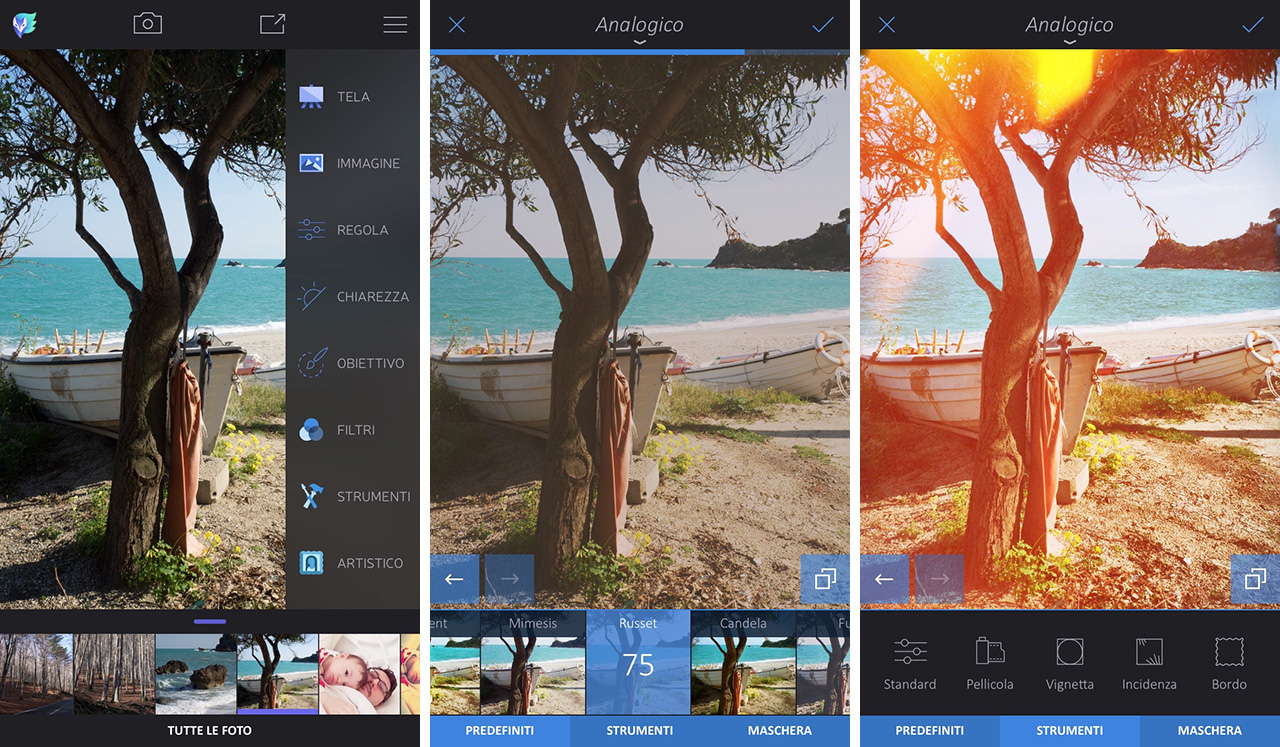
Enlight (3,99€ ora in offerta)
È un’app piuttosto recente che però è salita subito in vetta tra quelle più scaricate ed apprezzate. È molto più diretta sulle foto rispetto VSCO, non includendo una community e una propria pagina personale online. Anche questa offre uno storico delle modifiche, ma può solo essere percorso a ritroso, un passo alla volta, senza andare ad intervenire su operazioni pregresse o cancellarne alcune. Gli strumenti di condivisione includono Mail, Messaggio, Whatsapp, Instagram, Facebook, Twitter più tutti quelli gestiti dalle estensioni di iOS.
 UI: L’interfaccia mostra in basso le miniature delle immagini dal rullino e a destra un barra con i tool di modifica. Quest’ultima copre notevolmente la fotografia, ma durante le modifiche scompare. Tutte le operazioni possibili sono divise in sezioni, ognuna delle quali si apre con un tocco. Abbiamo: tela, immagine, filtri, strumenti, artistico, pennelli, testo e finalizza. Le icone delle sezioni sono colorate, mentre quelle delle singole operazioni sono solo contorni, ciò dovrebbe bastare a distinguerle ma non è poi così riuscito esteticamente. Complessivamente la UI è comunque gradevole, pulita ed efficiente.
UI: L’interfaccia mostra in basso le miniature delle immagini dal rullino e a destra un barra con i tool di modifica. Quest’ultima copre notevolmente la fotografia, ma durante le modifiche scompare. Tutte le operazioni possibili sono divise in sezioni, ognuna delle quali si apre con un tocco. Abbiamo: tela, immagine, filtri, strumenti, artistico, pennelli, testo e finalizza. Le icone delle sezioni sono colorate, mentre quelle delle singole operazioni sono solo contorni, ciò dovrebbe bastare a distinguerle ma non è poi così riuscito esteticamente. Complessivamente la UI è comunque gradevole, pulita ed efficiente. Effetti: I filtri predefiniti sono divisi in tre gruppi: analogico, b&n e duo. Sono davvero tanti e ben realizzati, ma la cosa incredibile è il livello di personalizzazione su ognuno di essi. Volendo fare le cose semplici possiamo decidere la percentuale di applicazione (con uno swipe orizzontale), ma accedendo a “strumenti” si ha la possibilità di modificare i singoli parametri delle pellicola, sovrapporre bordi, maschere e persino decidere in quali zone applicare l’effetto e in quali no (disegnando con le dita).
Effetti: I filtri predefiniti sono divisi in tre gruppi: analogico, b&n e duo. Sono davvero tanti e ben realizzati, ma la cosa incredibile è il livello di personalizzazione su ognuno di essi. Volendo fare le cose semplici possiamo decidere la percentuale di applicazione (con uno swipe orizzontale), ma accedendo a “strumenti” si ha la possibilità di modificare i singoli parametri delle pellicola, sovrapporre bordi, maschere e persino decidere in quali zone applicare l’effetto e in quali no (disegnando con le dita). Regolazioni: Dalla sezione “Tela” si può ritagliare, inclinare e riadattare le dimensioni della foto bloccando alcuni elementi che manterranno la stessa forma. Quest’ultima funzione è molto potente, anche se servirà in limitate occasioni. Per regolare il colore ci sono dei filtri preimpostati (come Vivid, Crisp, Contrast), che possono essere applicati in diverse percentuali oppure modificati nel dettaglio tramite “Strumenti”. Qui troviamo i classici luminosità, contrasto, esposizione, ma anche dettagli, ombre, luci, temperatura colore, tonalità e finanche le curve RGB.
Regolazioni: Dalla sezione “Tela” si può ritagliare, inclinare e riadattare le dimensioni della foto bloccando alcuni elementi che manterranno la stessa forma. Quest’ultima funzione è molto potente, anche se servirà in limitate occasioni. Per regolare il colore ci sono dei filtri preimpostati (come Vivid, Crisp, Contrast), che possono essere applicati in diverse percentuali oppure modificati nel dettaglio tramite “Strumenti”. Qui troviamo i classici luminosità, contrasto, esposizione, ma anche dettagli, ombre, luci, temperatura colore, tonalità e finanche le curve RGB. Extra: Se tutte le modifiche alla foto non sono sufficienti, possiamo rimodellare le forme con una specie di pennello fluidifica di Photoshop. Abbiamo l’effetto tilt-shift, ma anche la pittura artistica con diversi tipi di pennelli. Infine c’è lo strumento testo, sia con scritte predefinite che personalizzabili, e vari tipi di bordi e cornici. Si può perfino creare un collage con diverse fotografie. Insomma, non c’è davvero limite alle possibilità di modifica offerte da Enlight.
Extra: Se tutte le modifiche alla foto non sono sufficienti, possiamo rimodellare le forme con una specie di pennello fluidifica di Photoshop. Abbiamo l’effetto tilt-shift, ma anche la pittura artistica con diversi tipi di pennelli. Infine c’è lo strumento testo, sia con scritte predefinite che personalizzabili, e vari tipi di bordi e cornici. Si può perfino creare un collage con diverse fotografie. Insomma, non c’è davvero limite alle possibilità di modifica offerte da Enlight.
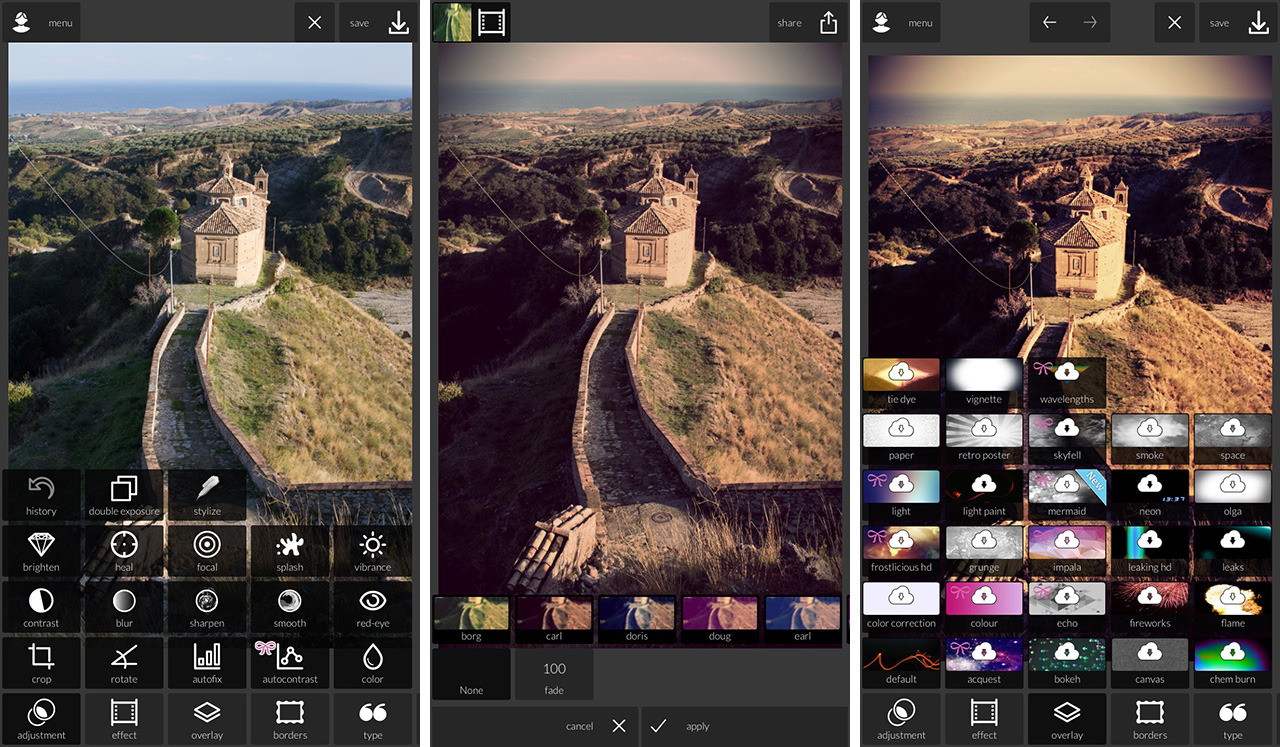
Pixlr (gratis)
L’ultima della lista è un’app di Autodesk, nella quale si può creare un profilo e loggarsi per ottenere pacchetti extra. Appena lanciata ci offre l’accesso diretto alla fotocamera, al rullino fotografico e alla creazione di un collage. La fotocamera non ha funzioni particolarmente evolute sull’esposizione, ma offre la possibilità di applicare alcuni (pochi) effetti in tempo reale. Comunque si ottiene maggiore libertà creativa catturando una foto pulita per poi elaborarla successivamente. Come per Enlight si ha la storia delle modifiche, ma si può soltanto tornare indietro di un passo alla volta (VSCO è molto più avanzato da questo punto di vista).
 UI: L’interfaccia è molto “tecnica”, sia nella struttura che nel font e nelle icone. Non è un male in senso assoluto, però mi è sembrata meno ergonomica delle altre, anche se estremamente logica. In basso ci sono 5 macro-sezioni di intervento sulla foto: adjustment, effect, overlay, borders e type. Provando ad aprire la prima appariranno una serie di rettangoli scuri con icone bianche che illustrano le possibilità di modifica, mentre quando si tratta di effetti si vede una piccola (ma proprio piccola) miniatura con l’anteprima del risultato. Ogni passaggio deve essere confermato con l’applicazione.
UI: L’interfaccia è molto “tecnica”, sia nella struttura che nel font e nelle icone. Non è un male in senso assoluto, però mi è sembrata meno ergonomica delle altre, anche se estremamente logica. In basso ci sono 5 macro-sezioni di intervento sulla foto: adjustment, effect, overlay, borders e type. Provando ad aprire la prima appariranno una serie di rettangoli scuri con icone bianche che illustrano le possibilità di modifica, mentre quando si tratta di effetti si vede una piccola (ma proprio piccola) miniatura con l’anteprima del risultato. Ogni passaggio deve essere confermato con l’applicazione. Effetti: Gli effetti sono divisi in sezioni: unicolor, vintage, default, creative, soft, subtle e too old. Alcuni sono già disponibili, altri si scaricano al momento cliccando sull’icona della nuvola che appare su di essi. In totale sono di un discreto numero, però li ho trovati meno “belli” rispetto alle altre due app testate, anche perché vengono proposti sempre al 100% e risultano eccessivamente evidenti.
Effetti: Gli effetti sono divisi in sezioni: unicolor, vintage, default, creative, soft, subtle e too old. Alcuni sono già disponibili, altri si scaricano al momento cliccando sull’icona della nuvola che appare su di essi. In totale sono di un discreto numero, però li ho trovati meno “belli” rispetto alle altre due app testate, anche perché vengono proposti sempre al 100% e risultano eccessivamente evidenti. Regolazioni: Il pannello adjustment offre davvero tanti tipi di regolazioni, ognuna delle quali comprende una serie di settaggi avanzati. Oltre ai classici luminosità, contrasto e nitidezza, troviamo funzioni automatiche come autofix e autocontrast. Ci sono poi il tilt-shift, riduzione occhi rossi, pennello correttivo e persino la possibilità di creare una doppia esposizione digitale con una seconda foto. Non mancano ovviamente rotazione e taglio. Complessivamente è una sezione ricca, però alcuni tool sono organizzati diversamente da quello che ci aspetterebbe. Ad esempio non c’è la temperatura colore, il recupero facile di ombre/luci e men che meno le curve.
Regolazioni: Il pannello adjustment offre davvero tanti tipi di regolazioni, ognuna delle quali comprende una serie di settaggi avanzati. Oltre ai classici luminosità, contrasto e nitidezza, troviamo funzioni automatiche come autofix e autocontrast. Ci sono poi il tilt-shift, riduzione occhi rossi, pennello correttivo e persino la possibilità di creare una doppia esposizione digitale con una seconda foto. Non mancano ovviamente rotazione e taglio. Complessivamente è una sezione ricca, però alcuni tool sono organizzati diversamente da quello che ci aspetterebbe. Ad esempio non c’è la temperatura colore, il recupero facile di ombre/luci e men che meno le curve. Extra: Una delle sezioni più ricche è quella overlay, da cui si possono scegliere decine di pacchetti di decorazioni da sovrapporre alla foto (tutti da scaricare all’occorrenza tramite un tap sull’icona della nuvola). Si parte dalla semplice vignettatura, con differenti tipologie, per arrivare a fiamme, fumo ed effetti di luce. Può essere divertente e offre infinite possibilità creative, però come amante della fotografia più pura non mi ha particolarmente interessato. Allo stesso modo sono rimasto piuttosto indifferente alle ricchissime sezioni borders e type, da cui aggiungere cornici e testi alle fotografie. Sul testo va specificato che ci sono 8 font in tutto a disposizione dell’utente, dai semplici serif/sans-serif fino quelli più artistici e decorativi.
Extra: Una delle sezioni più ricche è quella overlay, da cui si possono scegliere decine di pacchetti di decorazioni da sovrapporre alla foto (tutti da scaricare all’occorrenza tramite un tap sull’icona della nuvola). Si parte dalla semplice vignettatura, con differenti tipologie, per arrivare a fiamme, fumo ed effetti di luce. Può essere divertente e offre infinite possibilità creative, però come amante della fotografia più pura non mi ha particolarmente interessato. Allo stesso modo sono rimasto piuttosto indifferente alle ricchissime sezioni borders e type, da cui aggiungere cornici e testi alle fotografie. Sul testo va specificato che ci sono 8 font in tutto a disposizione dell’utente, dai semplici serif/sans-serif fino quelli più artistici e decorativi.
Probabilmente dalle descrizioni dei singoli software si sarà capito che non mi è molto piaciuta Pixlr. Offre moltissime funzioni, ma è quella più macchinosa e che richiede maggiore sforzo per ottenere risultati belli e non eccessivamente carichi di effetti. La migliore in quanto ad equilibrio tra ricchezza di funzioni e UI mi è sembrata Enlight. È l’unica a pagamento del gruppo ma vale sicuramente il suo costo (in questo momento è in offerta). Tuttavia dovendo sceglierne una sola (perché non mi piace avere “doppioni” sull’iPhone) le ho preferito VSCO. Ha meno effetti e regolazioni, ma ho trovato facilmente gli stili che più mi piacciono (alcuni li ho scaricati) e gli strumenti di modifica sono essenzialmente quelli che ritengo necessari. Non ha funzioni extra come bordi e testi, ma mi ha permesso di modificare con pochissimi passaggi le fotografie ottenendo i risultati sperati. Dopotutto non ho intenzione di passare ore a decorare una foto fatta con lo smartphone e VSCO mi offre la possibilità di renderla unica e d’effetto in poco tempo. Ho così ottenuto il mio scopo di selezionare l’app che preferisco per modificare le foto dell’iPhone, ma ovviamente il mio consiglio è di provarle tutte personalmente, perché il mio giudizio non segue necessariamente gli stessi parametri del vostro.
 Oltre a richiedere rispetto ed educazione, vi ricordiamo che tutti i commenti con un link entrano in coda di moderazione e possono passare diverse ore prima che un admin li attivi. Anche i punti senza uno spazio dopo possono essere considerati link causando lo stesso problema.
Oltre a richiedere rispetto ed educazione, vi ricordiamo che tutti i commenti con un link entrano in coda di moderazione e possono passare diverse ore prima che un admin li attivi. Anche i punti senza uno spazio dopo possono essere considerati link causando lo stesso problema.